组态王5(打印)..
组态王的常见问题解答
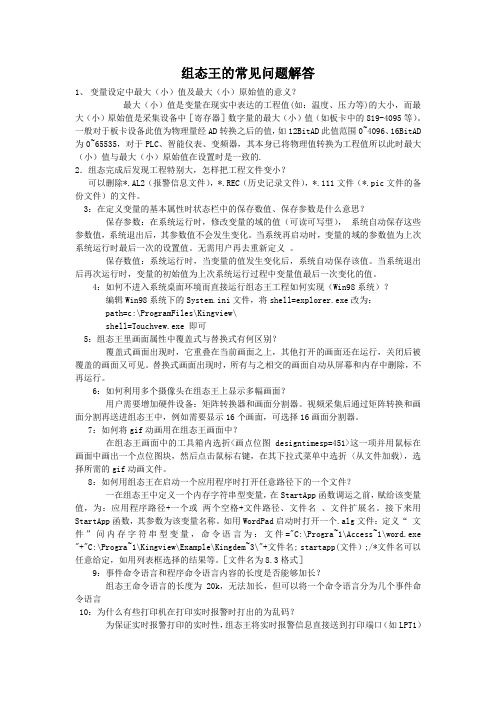
组态王的常见问题解答1、变量设定中最大(小)值及最大(小)原始值的意义?最大(小)值是变量在现实中表达的工程值(如:温度、压力等)的大小,而最大(小)原始值是采集设备中[寄存器]数字量的最大(小)值(如板卡中的819-4095等)。
一般对于板卡设备此值为物理量经AD转换之后的值,如12BitAD此值范围0~4096、16BitAD为0~65535,对于PLC、智能仪表、变频器,其本身已将物理值转换为工程值所以此时最大(小)值与最大(小)原始值在设置时是一致的.2.组态完成后发现工程特别大,怎样把工程文件变小?可以删除*.AL2(报警信息文件),*.REC(历史记录文件),*.111文件(*.pic文件的备份文件)的文件。
3:在定义变量的基本属性时状态栏中的保存数值、保存参数是什么意思?保存参数:在系统运行时,修改变量的域的值(可读可写型),系统自动保存这些参数值,系统退出后,其参数值不会发生变化。
当系统再启动时,变量的域的参数值为上次系统运行时最后一次的设置值。
无需用户再去重新定义。
保存数值:系统运行时,当变量的值发生变化后,系统自动保存该值。
当系统退出后再次运行时,变量的初始值为上次系统运行过程中变量值最后一次变化的值。
4:如何不进入系统桌面环境而直接运行组态王工程如何实现(Win98系统)?编辑Win98系统下的System.ini文件,将shell=explorer.exe改为:path=c:\ProgramFiles\Kingview\shell=Touchvew.exe 即可5:组态王里画面属性中覆盖式与替换式有何区别?覆盖式画面出现时,它重叠在当前画面之上,其他打开的画面还在运行,关闭后被覆盖的画面又可见。
替换式画面出现时,所有与之相交的画面自动从屏幕和内存中删除,不再运行。
6:如何利用多个摄像头在组态王上显示多幅画面?用户需要增加硬件设备:矩阵转换器和画面分割器。
视频采集后通过矩阵转换和画面分割再送进组态王中,例如需要显示16个画面,可选择16画面分割器。
组态王使用说明
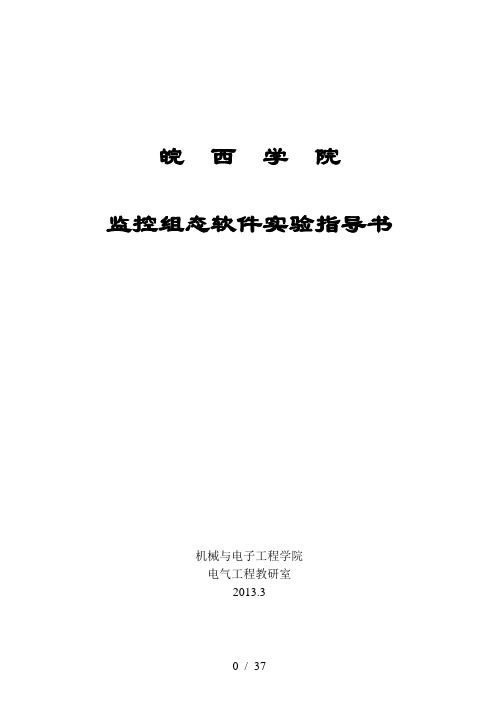
皖西学院监控组态软件实验指导书机械与电子工程学院电气工程教研室2013.3实验一监控组态工程建立与工艺流程图绘制一、实验目的熟练掌握工控组态软件的绘图工具二、实验内容熟悉工控组态软件的绘图工具,完成反应工段工艺流程绘制以及外部设备和变量的定义。
三、实验步骤1.1创建工程在工程管理器中选择菜单“文件/新建工程”,或者点击工具栏的“新建”按钮,根据“新建工程向导”对话框完成工程创建,如图一所示图一工程管理器1.2 组态画面双击工程管理器中的工程,打开工程浏览器,在工程浏览器中左侧的“工程目录显示区”中选择“画面”,在右侧视图中双击“新建”,弹出新建画面对话框如图一所示。
图二画面属性设置点击图二确定按钮后,在工具箱和图库中选中相应图素进行监控画面组态,绘制工艺流程图如图三所示。
图三反应车间监控画面1.3定义设备根据工程中实际使用得设备进行定义,本例程使用亚控的仿真PLC设备,使用“PLC-亚控-仿真PLC-串口”驱动,定义设备名称为“PLC”。
1.4定义变量在组态王中定义三个变量:原料油液位(IO实数类型)、成品油液位(IO实数类型)、催化剂液位(IO实数类型)。
原料油液位变量:最小值0,最大值100,最小原始值0,最大原始值100,连接设备PLC,寄存器DECREA100,数据类型short,读写属性为只读,采集频率1000。
记录和安全区选择“数据变化记录”,变化灵敏度选择“0”。
催化剂液位变量:最小值0,最大值100,最小原始值0,最大原始值100,连接设备PLC,寄存器DECREA100,数据类型short,读写属性为只读,采集频率1000。
记录和安全区选择“数据变化记录”,变化灵敏度选择“0”。
成品油液位变量:最小值0,最大值200,最小原始值0,最大原始值200,连接设备PLC,寄存器INCREA200,数据类型short,读写属性为只读,采集频率1000。
记录和安全区选择“数据变化记录”,变化灵敏度选择“0”。
组态王重要功能简单使用介绍

组态王重要功能简单使用介绍一、图库1、图形建立动画连接并合成图素的方式创建的图库精灵,在画面中引用后,其属性界面中动画连接属性的变量改变后,可以任意移动它的位置,但不能再调整其大小,否则动画连接属性的变量会变回到原先的变量。
为避免误操作,可以把图库精灵转换成普通图素后再定义属性变量。
2、一般情况下,含有图库精灵的画面会有许多操作上的限制。
如,为了在画图过程中把常用的图块创建为图库精灵,但图块中的图素要求不能包含引用到的图库精灵。
所以在画图过程中引用到的图库精灵应首先转化成普通图素。
转化成普通图素后,还可以个性化定义动画,而图库精灵定义动画比较死板。
二、动画制作1、组态王软件对稍微复杂的动画,如旋转轮、搅拌叶片模拟动作等没有现成的图库引用,都必须自己设计,无论采用图素基本旋转功能还是图素显示与隐藏方式实现视觉上的动画效果,绝大多数情况下都必须使用到内存变量。
一般一个动画使用到一个内存变量。
当软件点数较少,变量使用较紧张时,就不能为了动画效果而定义大量的内存变量。
动画的实现一般要求有重复计数功能的表达式支持,这就要定义专用的内存整型变量(为了使动画更流畅,可以定义内存实型变量,以小于1的阶梯变化),通过命令语言来实现重复计数功能。
为了减少变量的使用数,就应对整个组态系统的动画效果进行大的归类,如旋转、移动、闪烁、缩放等,每一类定义一个或多个(尽量少)的内存实型变量。
使用方法为:1、在应用程序命令语言中写出变量重复计数的程序,在某一窗口只要引用此变量来实现动画即可;2、在每个需要动画效果的窗口的画面命令语言中写出变量重复计数的程序。
方法1优点是每个变量只要书写一次计数程序,缺点是整个监控系统的同类型的动画效果相同,制作也不灵活。
方法2的优点是每个窗口中变量计数的变化量可以不一样,这样使得制作动画更方便灵活,每个窗口动画效果可根据需要灵活实现,缺点是同一个变量要多次书写计数程序。
另外必须注意的是:如果同时多个窗口都要实现同类型的动画效果,也就是同一个变量在多个窗口使用。
组态王专题之:KVDBGrid控件使用方法
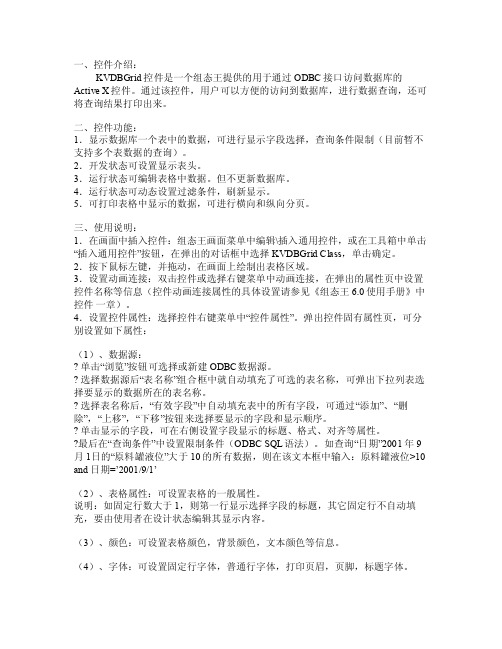
一、控件介绍:KVDBG rid控件是一个组态王提供的用于通过OD BC接口访问数据库的Activ e X控件。
通过该控件,用户可以方便的访问到数据库,进行数据查询,还可将查询结果打印出来。
二、控件功能:1.显示数据库一个表中的数据,可进行显示字段选择,查询条件限制(目前暂不支持多个表数据的查询)。
2.开发状态可设置显示表头。
3.运行状态可编辑表格中数据。
但不更新数据库。
4.运行状态可动态设置过滤条件,刷新显示。
5.可打印表格中显示的数据,可进行横向和纵向分页。
三、使用说明:1.在画面中插入控件:组态王画面菜单中编辑\插入通用控件,或在工具箱中单击“插入通用控件”按钮,在弹出的对话框中选择K VDBGr id Cl ass,单击确定。
2.按下鼠标左键,并拖动,在画面上绘制出表格区域。
3.设置动画连接:双击控件或选择右键菜单中动画连接,在弹出的属性页中设置控件名称等信息(控件动画连接属性的具体设置请参见《组态王6.0使用手册》中控件一章)。
4.设置控件属性:选择控件右键菜单中“控件属性”。
弹出控件固有属性页,可分别设置如下属性:(1)、数据源:?单击“浏览”按钮可选择或新建ODBC数据源。
?选择数据源后“表名称”组合框中就自动填充了可选的表名称,可弹出下拉列表选择要显示的数据所在的表名称。
选择表名称后,“有效字段”中自动填充表中的所有字段,可通过“添加”、“删除”,“上移”,“下移”按钮来选择要显示的字段和显示顺序。
单击显示的字段,可在右侧设置字段显示的标题、格式、对齐等属性。
?最后在“查询条件”中设置限制条件(ODB C SQL语法)。
组态王软件介绍

3、系统软件组态王软件介绍本系统采集控制软件选用中国外乡软件厂商北京亚控科技开展生产的,国内最早的商用组态软件“组态王〞。
截止到2021年底,“组态王〞已在国内装机量有10 万套,成功地应用于我国工业领域的各行各业,例如石油、化工、电力、冶金、造纸、橡胶、环保、机械制造等等,在中国使用的监控软件中,组态王拥有国内最多的用户。
像国外众多的软件一样,组态王软件也经过了一个开展例程:1995年——组态王1996年——组态王1997年——组态王1998年——组态王1999年——组态王2000年——组态王 for Internet2001年——组态王、组态王电力专业版2002年——组态王2003年——组态王2005年——组态王2006年——组态王2007年——组态王下面介绍组态王通用强大的功能。
3.1.1 根本人机界面功能通过本功能完成画面组态。
1.快速便捷的应用设计用组态软件构造“监控和数据采集系统〞的好处之一就是能大大缩短开发时间,并能保证系统的质量。
能快速便捷地进行图形维护和数据采集是此类系统的关键点。
组态王正是提供了丰富的快速应用设计的工具。
(1)方便实用的工程管理组态王提供方便实用的管理工具——工程管理器。
工程管理器是一个独立的可执行文件,用来管理本机的所有组态王工程,可以实现工程的压缩备份,备份恢复,数据词典的导出导入,实现开发和运行系统的切换等。
(2).集成的开发环境最新设计的组态王工程浏览器为用户提供了便利的集成开发环境。
工程设计者可以在工程浏览器中查看工程的各个局部,可以查看画面、数据库、配置通讯驱动程序、设计报表;可以完成系统的大局部配置。
工程浏览器采用树形结构,操作简单方便,容易接受。
在工程浏览器中,用户也可以方便地切换到组态王开发环境和运行环境。
(3).功能强大、易用的绘图工具目前用简单的示意性图形已经缺乏以表示工业现场复杂的生产过程,用户普遍要求更加丰富多彩、生动逼真的画面。
为满足此要求,组态王提供了丰富的绘图工具,并尽可能使绘图工具的使用方法容易掌握。
组态王月报表制作

组态王报表制作第一步,新建“后台处理”画面,其风格与后面的“日报”画面一致,只是少了一些按钮及组合图框。
如下图报表控件为:report5第二步,新建“后台月报”画面,其风格与后面的“月报”画面一致,只是少了一些按钮及组合图框。
如下图报表控件为:report7第三步:执行指令生成日报及月报文件(后缀名为rtl,同时可生成.xls文件)在“事件命令语言”中新建两个事件:1、第一个事件为:\\本站点\$分==0&&\\本站点\$秒==0在该事件“消失时”写入如下脚本(该事件为每个小时写入一次数据):string FileName1=InfoAppDir()+"日报\"+ StrFromReal(\\本站点\$年, 0, "f")+"y"+StrFromReal(\\本站点\$月, 0, "f")+"m"+StrFromReal(\\本站点\$日, 0, "f" )+".rtl";//自定义变量long return01=InfoFile( Filename1, 1,\\本站点\$分);//判断日报目录下是否已经有当天的报表文件了if (return01==0){string FileName=InfoAppDir()+"报表\日报.rtl";ReportLoad("Report5",FileName);FileName=InfoAppDir()+"日报\"+StrFromReal( \\本站点\$年, 0,"f" )+"y"+StrFromReal($月, 0, "f" )+"m"+StrFromReal($日, 0, "f" )+".rtl"; ReportSaveAs("Report5",FileName);}//如果没有报表文件则从报表目录下调取模板创建报表文件ReportLoad("Report5",FileName1);ReportSetCellString("report5", 3,10,\\本站点\$日期);long hang=\\本站点\$时+6;//定义写入不同时间写入不同的行,将0点至1点的写入第六行,后面的往后加string timestr=time(\\本站点\$时,0,0); //定义时间变量ReportSetCellString("report5", hang,1,timestr);ReportSetCellValue("report5",hang,2,\\本站点\颗粒物);ReportSetCellValue("report5",hang,3,\\本站点\颗粒物折算);ReportSetCellValue("report5", hang,4,\\本站点\SO2);ReportSetCellValue("report5", hang,5,\\本站点\SO2折算);ReportSetCellValue("report5", hang,6,\\本站点\NO2);ReportSetCellValue("report5", hang,7,\\本站点\NO2折算);ReportSetCellValue("report5", hang,8,\\本站点\流量);ReportSetCellValue("report5", hang,9,\\本站点\O2);ReportSetCellValue("report5", hang,10,\\本站点\温度);ReportSetCellValue("report5", hang,11,\\本站点\水分);//ReportSetCellString就是将变量数值写入到报表的那一列中ReportSaveAs("Report5",FileName1);//将数据保存到报表中2、第二个事件为:\\本站点\$时==23在该事件“消失时”写入如下脚本(该事件为每天写入一次数据):string reportname2=StrFromReal(\\本站点\$年, 0, "f" )+StrFromReal(\\本站点\$月, 0, "f" )+".rtl";//====================string FileName;//自定义变量FileName=InfoAppDir()+"月报\"+reportname2;long return02=InfoFile( Filename, 1,\\本站点\$分);ShowPicture("后台月报");HidePicture("后台月报");//判断月报目录下是否已经有当月的报表文件了if (return02==0){FileName=InfoAppDir()+"报表\月报.rtl";ReportLoad("Roport7",FileName);FileName=InfoAppDir()+"月报\"+ reportname2;Reportsaveas("Roport7",FileName);\\本站点\日计数=0;}//如果当月的月报文件还没有产生则调入月报.rtl文件并按规定格式保存报表文件FileName=InfoAppDir()+"月报\"+StrFromReal( \\本站点\$年, 0,"f")+StrFromReal(\\本站点\$月, 0, "f" )+".rtl";ReportLoad("Report7",FileName);long hang;hang= $日+5;\\本站点\日计数=\\本站点\日计数+1;string str;long Value;str=ReportGetCellString("Report5", 3,10); ReportSetCellString("Report7", hang, 1,str); Value=ReportGetCellValue("Report5", 30,2); ReportSetCellValue("Report7", hang, 2,Value); Value=ReportGetCellValue("Report5", 30,3); ReportSetCellValue("Report7", hang, 3,Value); Value=ReportGetCellValue("Report5", 30,4); ReportSetCellValue("Report7", hang, 4,Value); Value=ReportGetCellValue("Report5", 30,5); ReportSetCellValue("Report7", hang, 5,Value); Value=ReportGetCellValue("Report5", 30,6); ReportSetCellValue("Report7", hang, 6,Value); Value=ReportGetCellValue("Report5", 30,7); ReportSetCellValue("Report7", hang, 7,Value); Value=ReportGetCellValue("Report5", 30,8); ReportSetCellValue("Report7", hang, 8,Value); Value=ReportGetCellValue("Report5", 30,9); ReportSetCellValue("Report7", hang, 9,Value); Value=ReportGetCellValue("Report5", 30,10); ReportSetCellValue("Report7", hang, 10,Value);ReportSetCellValue("Report7", hang, 11,Value); //将日报表中的统计数据(平均值)输入到月报表中Value=ReportGetCellValue("Report7", 39,2); Value=Value/\\本站点\日计数; ReportSetCellValue("Report7", 37, 2,Value); Value=ReportGetCellValue("Report7", 39,3); Value=Value/\\本站点\日计数; ReportSetCellValue("Report7", 37, 3,Value); Value=ReportGetCellValue("Report7", 39,4); Value=Value/\\本站点\日计数; ReportSetCellValue("Report7", 37, 4,Value); Value=ReportGetCellValue("Report7", 39,5); Value=Value/\\本站点\日计数; ReportSetCellValue("Report7", 37, 5,Value); Value=ReportGetCellValue("Report7", 39,6); Value=Value/\\本站点\日计数; ReportSetCellValue("Report7", 37, 6,Value); Value=ReportGetCellValue("Report7", 39,7); Value=Value/\\本站点\日计数;Value=ReportGetCellValue("Report7", 39,8);Value=Value/\\本站点\日计数;ReportSetCellValue("Report7", 37, 8,Value);Value=ReportGetCellValue("Report7", 39,9);Value=Value/\\本站点\日计数;ReportSetCellValue("Report7", 37, 9,Value);Value=ReportGetCellValue("Report7", 39,10);Value=Value/\\本站点\日计数;ReportSetCellValue("Report7", 37, 10,Value);Value=ReportGetCellValue("Report7", 39,11);Value=Value/\\本站点\日计数;ReportSetCellValue("Report7", 37, 11,Value);//将累计值转换为平均值Reportsaveas("Report7",FileName);ClosePicture("后台月报");第四步、新建“日报”“月报”这几个画面1、在“日报”中放置一个报表控件、一简单组合框控件及几个按钮,如下图:其中(1)、报表控件名为:report1(2)、组合图框名为:日报查询变量名为:日报表(3)、“刷新列表”按钮在“命令语言链接—弹起时”写入如下脚本string FileName; //定义变量FileName=InfoAppDir()+"日报\"+"*.rtl"; //日报表存放路径,InfoAppDir()为程序文件存放路径listClear("日报查询"); //清除组合图框中的列表ListLoadFileName( "日报查询", FileName ); //读取日报存放路径中的报表文件显示在组合图框中(4)、“查询日报”按钮在“命令语言链接—弹起时”写入如下脚本stringFileName; //定义变量FileName=InfoAppDir()+"日报\"+\\本站点\日报表; //组合图框中选中的报表文件,,InfoAppDir()为程序文件存放路径,\\本站点\日报表为组合图框的变量名ReportLoad("Report1",FileName); //将读取的报表显示在报表控件中(5)、“打印”按钮在“命令语言链接—弹起时”写入如下脚本ReportPrint2("Report1"); //使用ReportPrint2("Report1",0)指令,可以在打印前弹出打印机选择窗口2、在“月报”中放置一个报表控件、一简单组合框控件及几个按钮,如下图:其中(1)、报表控件名为:月报(2)、组合图框名为:月报查询变量名为:报表名(3)、“刷新列表”按钮在“命令语言链接—弹起时”写入如下脚本string FileName; //定义变量FileName=InfoAppDir()+"月报\"+"*.rtl"; //月报表存放路径,InfoAppDir()为程序文件存放路径listClear("月报查询"); //清除组合图框中的列表ListLoadFileName( "月报查询", FileName ); //读取月报存放路径中的报表文件显示在组合图框中(4)、“查询日报”按钮在“命令语言链接—弹起时”写入如下脚本stringFileName; //定义变量FileName=InfoAppDir()+"月报\"+\\本站点\报表名; //组合图框中选中的报表文件,,InfoAppDir()为程序文件存放路径,\\本站点\报表名为组合图框的变量名ReportLoad("月报",FileName); //将读取的报表显示在报表控件中(5)、“打印”按钮在“命令语言链接—弹起时”写入如下脚本ReportPrint2("月报"); //使用ReportPrint2("月报",0)指令,可以在打印前弹出打印机选择窗口运行程序即可获取报表了。
组态王常见问题的解决方法
组态王常见问题的解决方法组态王虽然国内用的很多,但他的问题也很多,有时候弄起来真的很麻烦,比如一个简单的开机自动运行都要自己设置,下面是我在网上查到的一些内容。
组态王使用常见问题1、变量设定中最大(小)值及最大(小)原始值的意义?[最大(小)值是变量在现实中表达的工程值(如:温度、压力等)的大小,而最大(小)原始值是采集设备中[寄存器]数字量的最大(小)值(如板卡中的819—4095等)。
一般对于板卡设备此值为物理量经AD转换之后的值,如12BitAD此值范围0~4096、16BitAD为0~65535,对于PLC、智能仪表、变频器,其本身已将物理值转换为工程值所以此时最大(小)值与最大(小)原始值在设置时是一致的。
2、为什么变量无法删除,如何删除变量?[在组态王中,只有未使用的变量才能被删除,因此在删除变量之前,必须去掉在画面或命令语言、控件引用处,等处与之有关的连接,如果还是无法删除,在工程浏览器中执行工具-更新变量计数命令,重新统计变量,在变量使用报告中可以查询变量是否还在某些地方使用,将其连接断开后,利用工具—删除未用变量将变量删除。
3、工程运行时,显示通讯协议组件失败?[设备驱动安装错误:1、安装新的驱动2、在开发状态下从新连接设备,如果还是有错误,请联系驱动部索要新的驱动程序]4、光盘上的典型案例无法打开?[将工程拷贝到硬盘上将属性改为存档即可5、如何在打开机器时自动进入组态王?[将touchview快捷方式拷贝到系统开始\程序\启动中6、怎样把工程文件变小?[可以删除*.AL2(报警信息文件),*.REC(历史记录文件),*。
111文件(*.pic文件的备份文件)的文件。
7、如何在线增删用户及用户密码和权限?[使用editusers()函数(用户权限需大于900)]8、在定义变量的基本属性时状态栏中的保存数值、保存参数是什么意思?[保存参数:在系统运行时,修改变量的域的值(可读可写型), 系统自动保存这些参数值,系统退出后,其参数值不会发生变化。
组态王教学-报警与打印
常见问题解答北京亚控科技发展有限公司2009年9月目录1. 报警配置 (1)1.1 请问组态王软件的变量报警限配置能否提供运行时在线修改,这样方便现场操作人员根据现场情况能够随时调整报警设置? (1)1.2 请问组态王软件的变量报警能否提供运行时在线屏蔽,这样当现场某个设备人为停掉时可以手动屏蔽此设备变量的报警? (1)1.3 在组态王中能否禁止报警的产生? (1)1.4 使用历史报警窗口查询历史报警信息,当组态王退出后,就查询不到了,为何?该如何处理? (1)1.5 报警产生后,如何判断属于哪个报警组,并根据不同报警组显示不同的提示信息? (1)1.6 组态王中通过远程站点的方式实现网络通讯时,在客户端无法查询到服务器端的报警信息? (2)1.7 在组态王中定义了一个报警点,当报警发生时,为什么在报警窗口中没有显示? (2)1.8 组态王往报警数据库存数据时,数据库字段的长度已经设置足够长了,但是对于某些字段只能存7/8个字符,为什么? (2)1.9 当某报警点发生报警时播放一段声音,期间当报警恢复时声音也随之消失,在组态王中应如何实现? (3)1.10 在组态王运行环境中能否动态修改变量的报警组及报警窗口的报警组? (3)1.11 在组态王中定义报警属性时,报警文本限制的字符个数是多少? (3)1.12 在组态王工程浏览器中双击"报警配置"选项,弹出提示信息"打开alarm.cfg文件失败",应如何解决? (3)1.13 组态王的变量可以通过报警域AlarmEnable控制变量是否可以报警,有没有可以控制所有变量报警使能的功能? (3)1.14 组态王能否获得某个报警组当前的报警变量的数量? (4)1.15 报警设置为开关量的关断报警,运行时开关量是关闭的,报警窗口没有输出报警信息? (4)2. 报警打印 (4)2.1 组态王软件的实时报警自动打印功能是如何实现的? (4)2.2 组态王软件实现实时报警自动打印功能时,对打印机有什么要求?.. 42.3 组态王软件实现实时报警自动打印功能时,打印机输出的内容如何配置? (5)2.4 组态王是否支持报警网络打印? (5)2.5 使用组态王报警实时打印功能时,在运行时能否控制打印机的打印或停止? (5)3. 报警存储 (6)3.1 我的工程中使用了组态王安装光盘提供的ACCESS报警数据库,并按使用手册说明进行了报警配置,为什么报警信息还是无法存储? (6)3.2 我的工程中使用了ACCESS报警数据库,发现报警数据库中记录的报警变量名称等不全,只能显示7个字符,如何解决? (6)3.3 报警信息保存到数据库后如何进行查询? (6)3.4 使用组态王提供的报警数据库实现报警记录存储时,报警日期格式默认为08-06-17,如何修改为我需要的格式? (6)3.5 在组态王中如何实现将登陆用户的操作信息记录下来? (6)3.6 组态王的报警文件能够生成,但是某些变量的历史报警信息无法存储到文件中,为什么? (7)4. 报警输出 (7)4.1 请问组态王软件都能提供什么报警输出方式? (7)4.2 请问组态王软件的声音报警输出方式是如何实现的? (7)4.3 请问组态王软件的短信报警输出方式是如何实现的? (7)4.4 请问组态王软件的EMAIL报警输出方式是如何实现的? (8)4.5 请问组态王软件的电话语音报警输出方式是如何实现的? (8)4.6 请问组态王软件的变化率报警是如何实现的? (8)4.7 用PlaySound()函数做声音报警时选用同步与异步播放有什么区别?. 84.8 请问组态王的报警信息如何能够提取出来赋值给单独的变量以供其他操作使用? (8)4.9 在组态王中如何实现语音报警? (9)4.10 组态王的报警信息输出有哪几种方式?分别是什么? (9)4.11 在组态王中如何实现当两个报警同时产生时,同时播放两段不同的声音? (10)4.12 组态王报警窗口中的操作员列,在报警信息产生时,为什么显示不出相关信息来? (10)4.13 在组态王中获得某个报警组当前的报警变量的数量? (10)4.14 组态王的实时报警窗口当报警恢复后报警信息自动消失,是否可以设定报警消失条件?比如:报警恢复时消失或报警确认时消失? (10)1. 报警配置1.1请问组态王软件的变量报警限配置能否提供运行时在线修改,这样方便现场操作人员根据现场情况能够随时调整报警设置?组态王软件的变量的域中提供了关于报警限的配置,通过对这些域的操作即可实现在运行状态下对报警信息的动态查询。
组态王单元5(趋势曲线)
10
二、历史趋势曲线 (续)
——创建历史曲线控件
1、 新建一画面,名称为: 历史趋势曲线画面 2、 选择工具箱中的 工具,在画面上输入文字:历史趋势 曲线。 3、 选择工具箱中的 工具, 在画面中插入通用控件窗口 中的“历史趋势曲线” 控件,如图 所示: 注:欲想显示历史趋势曲线窗口下方的“工具条” 和“列表框”必须将窗口拉伸到足够大。
14
二、历史趋势曲线 (续)
坐标系属性页:在 此属性页中您可以设置 历史曲线控件的显示风 格如:历史曲线控件背 景颜色、坐标轴的显示 风格、数据轴、时间轴 的显示格式等等。在 “数据轴” 中设置数 值的显示方式。如图所 示:
•15
SiChuan Engineering Technical College-1959
SiChuan Engineering Technical College-1959
•3
3
一、实时曲线的定义(续)
双击“实时趋势曲线”对象,弹出“实时趋势曲线” 设置窗口,如图所示。 实时趋势曲线设置 窗口分为两个属性页: 曲线定义属性页 标识定义属性页
•4
SiChuan Engineering Technical College-1959
无论使用哪一种历史趋势曲线,都要进行相关配置,主要包括变量属性配置和 历史数据文件存放位置配置。
•8
SiChuan Engineering Technical College-1959
8
二、历史趋势曲线 (续)
对于要以历史趋势曲线形式显示的变量,必须设置变 量的记录属性,设置过程如下: 在工程浏览窗口左侧的 “工程目录显示区”中选择 “数据库”中的“数据词典” 选项,在“数据词典”中选 择变量\\本站点\原料油液位, 双击此变量,在弹出的“定 义变量”对话框中单击“记 录和安全区”属性页,设置 记录类型为:数据变化记录, •9 变化灵敏度为:0。如图示:
组态王打印PPT课件
\\本站点\$新报警=0;
则有报警时,按此按钮可以消除报警。
第20页/共35页
6. 系统提供的与报警有关的变量及应用
(3)实时报警窗口的自动弹出 使用事件命令语言,在 事件描述内输入“\\本 站点\$新报警= =1”; 在“发生时”输入函数 : ShowPicture(“报警画 面”); \\本站点\$新报警=0; 这样每次有新报警产生 就会弹出报警画面。
组态王有两种实时趋势曲线
工具箱上的
通用控件中( )的 CKvRealtimeCurves Control
组态王有三种历史趋势曲线
工具箱上的 图库内的历史曲线 通用控件中的历史趋势曲线
其中控件中的历史曲线,可以实现ODBC数据库中数据记录的曲线绘 制,而且在运行状态下,可以实现在线动态增加/删除曲线、曲线图表的无 级缩放、曲线的动态比较、曲线的打印等。
例如:记录一个实型变量,规定其变化灵敏度为3,则记录过程如下: 如果第一次记录值是10, 当变量值为12时,由于12-10<3 ,该变量值不记录到硬盘上; 当变量值为14时,由于14-10>3 ,则此次变量值记录到硬盘上。
第10页/共35页
记录和安全区标签说明
3. 设置变量报警属性和记录属性
定时记录——最小时间间隔为1分钟,适用于数据变化慢的 场合。(谨慎使用,将会很占磁盘空间) 安全区的定义 生成事件——该变量的值、域等被改变或被操作时,产生 事件。 安全区———确定变量所属的操作安全区和权限。
第12页/共35页
历史报警窗显示当前系统 中符合报警窗显示配置条 件的所有报警和事件
4. 制作报警和事件画面
在列属性标签中,把需 要报警显示的列名都选 入右窗口; 再用上、下移动按钮排 好顺序,图中最上边的 项是报警表中的最左列;
- 1、下载文档前请自行甄别文档内容的完整性,平台不提供额外的编辑、内容补充、找答案等附加服务。
- 2、"仅部分预览"的文档,不可在线预览部分如存在完整性等问题,可反馈申请退款(可完整预览的文档不适用该条件!)。
- 3、如文档侵犯您的权益,请联系客服反馈,我们会尽快为您处理(人工客服工作时间:9:00-18:30)。
单击工具箱4排第6个工具
击确定; 用鼠标拖放一个矩形区;
;
在弹出的窗口中,选 “CKvRealtimeCurves Control”,单
双击矩形区,在弹出的动画连接属性窗口中选“常规”标签;
起控件名,如realtemp,单击确定;
在矩形区点击右键,选择控件属性,在“常规”标签和“曲 线”标签内进行设置。
3. 制作实时趋势曲线——利用通用控件
图表时间轴的长度
每次绘制一屏曲 线总的时间长度
服务端IP的设置 (与本机相同)
主页面图
液位实时曲线页面图
温度实时曲线页面图
报警删除——删除报警窗中所有当前选中的项。
更改报警类型——单击该按钮,从弹出的列表框中选择当前报警窗要显示的报 警类型,单击报警窗的确认选择,则从当前开始,报警窗只
显示符合选中报警类型的报警。
更改事件类型——选择当前报警窗要显示的事件的事件类型。 更改优先级——选择当前报警窗要显示的报警的优先级。 更改报警组——选择当前报警窗要显示的报警的报警组。 更改站点名——选择当前报警窗要显示的报警事件等的工作站站点名称。 更改报警服务器名——选择报警窗要显示的报警服务器名。
4. 制作报警和事件画面
颜色和字体属性
标签:
设置产生报警后 字体的颜色和确 认报警后字体的 颜色的。
5. 系统运行时的报警窗口操作
系统运行时报警 和事件窗口:
可以通过报警 窗口上的快捷 图标按钮进行 操作。
5. 系统运行时的报警窗口操作(略)
报警确认——确认报警窗中当前选中的未经过确认的报警项。
3. 设置变量报警属性和记录属性(略)
越限死区——是指当变量产生越限报警后,再次产生 同类型的越限报警时,如果变量的值在报警限加减死区值 的范围内,就不会恢复报警,也不产生新的报警,如果变 量的值不在报警限加减死区值的范围内,则先恢复原来的 报警,再产生新报警。 例如:变量的高限=80,高高限=90,死区值为2。则当 变量值为80时并不产生报警,当变量值为82 时产生高报警 ,变量值为92 时,产生高高限报警,恢复高限报警。当变
工具
,用鼠标拖放
一个矩形区; 双击矩形区,弹出实时 趋势曲线窗口,选曲线 最多能显示4条曲线 定义标签;
单击 “?”,在数 据词典中选则对应变 量
2. 制作实时趋势曲线——利用工具箱
在标识定义标签中:
分别回答横轴刻度线
上和纵轴刻度线上都 标几个数值;和时间 以什么为单位存盘、 运行
3. 制作实时趋势曲线——利用通用控件
在操作属性标签中, 把三项都选中,其中 显示工具条的含义是, 画面运行时报警表上 方有一排工具按钮:
4. 制作报警和事件画面
条件属性标签:
设置系统运行时
的报警条件
优先级:范围在
1-999 之 间 ; 999 是最低的 优先级 。 优先级为 500 ,即 允许所有优先级 在500 以上的报警 和事件信息在信 息窗口中显示
3. 设置变量报警属性和记录属性
记录和安全 区标签
3. 设置变量报警属性和记录属性
不记录——此选项有效时,则该变量值不存到硬盘上作历史记
录。
数据变化记录——当变量值发生变化时,将变量值存到硬盘上( 历史记录),实型,长整型,离散量可记录。适用于数据变化 快的场合。 变化灵敏度——只有变量值的变化幅度大于此值时才被记录。
一般选新报 警位置在前
历史报警窗显示当前系统 中符合报警窗显示配置条 件的所有报警和事件
在通用属性标签中起控 件名,如:系统实时报 警;并进行格式设置
4. 制作报警和事件画面
在列属性标签中,把需 要报警显示的列名都选 入右窗口; 再用上、下移动按钮排 好顺序,图中最上边的
项是报警表中的最左列;
4. 制作报警和事件画面
随时间变化卷动,因时间不能回转,所以不能看历史数据。
历史曲线: 可以查看历史数据,但不会自动卷动。
1. 趋势曲线的基本情况
工具箱上的 组态王有两种实时趋势曲线 通用控件中( )的 CKvRealtimeCurves Control 工具箱上的 图库内的历史曲线 通用控件中的历史趋势曲线
组态王有三种历史趋势曲线
6. 系统提供的与报警有关的变量及应用
在数据词典中,组态王提供了一个 “$新报警” 变量,所
有有报警的变量报警时, “$新报警” 都要变。例:
(1) 制作警灯:
从图库中选一个指示灯,
放到画面中;双击指示灯 图素,弹出动画向导对话 框;在对话框中变量名处, 选“\\本站点\$新报警”; 将报警色选成红色,单击 确定。则系统运行时,有 报警会使灯变红。
“AB液体混合车间”,还可再增加C车间、D车间等。 若选中“AB液体混合车间”后,再单击“增加”按钮则是 在反应车间的下级增加报警组; 单击确认,则关闭对话框。
3. 设置变量报警属性和记录属性
报警定义标签
3. 设置变量报警属性和记录属性
报警组名:指明该变量属于哪个报警组。(需要提前定义)
优先级:为1~999 之间的一个整数。数值越小,级别越高。 (注意:模拟量有三种报警:越限报警、变化率报警和偏差 报警;字符串变量无报警) (1)越限报警 低低限——小于等于低低限时报警,大于低低限时恢复; 低限——小于等于低限时报警,大于低限时恢复; 高限——大于等于高限时报警,小于高限时恢复; 高高限——大于等于高高限时报警,小于高高限时恢复。 (注意:一个变量某时刻只能产生一种越限报警,如变量产 生高高限报警,就不再同时产生高限报警。)
其中控件中的历史曲线,可以实现ODBC数据库中数据记录的曲线绘 制,而且在运行状态下,可以实现在线动态增加/删除曲线、曲线图表的无 级缩放、曲线的动态比较、曲线的打印等。
2. 制作实时趋势曲线——利用工具箱
新建画面,命名为如 “AB罐液位趋势曲线”; 单击工பைடு நூலகம்箱4排第2个
设置横坐标和纵坐标上有几 条主刻度线、次刻度线以及 刻度线的线型和颜色。
3. 设置变量报警属性和记录属性(略)
(开关量报警分三种类型)
关断 表示当离散变量由开状态变为关状态(1变0)时,产生报警。 开通 表示当离散变量由关状态变为开状态(0变1)时,产生报警。 改变 表示当离散变量发生变化(1变0或0变1)时,产生报警。 报警文本 产生报警时显示的文本,字符长度最长不超过9 个字符。 扩展域1、扩展域2 报警的扩展域文本。字符长度最长不超过9个字符。
例如:记录一个实型变量,规定其变化灵敏度为3,则记录过程如下: 如果第一次记录值是10,
当变量值为12时,由于12-10<3 ,该变量值不记录到硬盘上;
当变量值为14时,由于14-10>3 ,则此次变量值记录到硬盘上。
记录和安全区标签说明
3. 设置变量报警属性和记录属性
定时记录——最小时间间隔为1分钟,适用于数据变化慢
2. 设置报警组
在工程浏览器左窗口选目录树中的报警组; 双击右窗口的图标,弹出“报警组定义”对话框; 单 击 “ 修 改 ” 按 钮 起 报 警 组 名 , 如 将 “ RootNode” 修 改 为
“总厂”;
单击“确认”,关闭“修改报警组”对话框。
单击“增加”按钮,在“总厂”报警组下再增加一个分组
6. 系统提供的与报警有关的变量及应用
(2) 制作消警按钮
画一个按钮“报警处理”,双击进行动画设置;选择命令
语言连接中的“弹起时”,输入命令: Ack(某报警组名); \\本站点\$新报警=0; 则有报警时,按此按钮可以消除报警。
注意是报警组名
6. 系统提供的与报警有关的变量及应用
(3)实时报警窗口的自动弹出 使用事件命令语言,在 事件描述内输入“\\本 站点\$新报警= =1”; 在“发生时”输入函数 : ShowPicture(“报警画 面”); \\本站点\$新报警=0; 这样每次有新报警产生 就会弹出报警画面。
3. 设置变量报警属性和记录属性(略)
越限或偏差报警延时(单位为秒) 变量的值越限或超过偏差后,先计时,当时间到后,如 果报警还存在,则显示报警信息;如果报警已经恢复,则不 显示报警信息;如果在这段时间内,产生了新类型的报警, 则重新开始计时。 报警文本 报警产生时显示的文本,可以根据自己的需要填写。
组态王课题开发7
——制作报警和事件 窗口
1. 报警和事件种类
报警和事件处理是监控软件不可缺少的功能,组态王中 的报警包括:实时报警和历史报警。 事件包括: 应用程序事件 操作事件 登录事件 工作站事件 发生报警和事件时,报警窗口会按设置的过滤条件实时 显示出来。 为了分类显示报警事件,可以把变量划分到不同的报警 组,同时指定报警窗口中只显示所需的报警组。
的场合。(谨慎使用,将会很占磁盘空间)
安全区的定义 生成事件——该变量的值、域等被改变或被操作时,产生 事件。 安全区———确定变量所属的操作安全区和权限。
4. 制作报警和事件画面
新建一个画面,起名, 如:“报警画面”;画 面属性选择“覆盖式”; 单击工具箱第三排最后 变量值正常时,报警消 失称为实时报警,该窗 一个工具 ; 口不显示系统中的事件 用鼠标拖放出一个表, 双击这个表弹出窗口:
7. 设置报警输出去向
双击目录树中的“报警配置”,则弹出配置报警属性页,三 个标签为设定报警输出形式:
(1)输出到文件(扩展 名为.al2) (2)输出到打印机 (3)输出到外部数据库
主页面图
报警页面图
组态王课题开发8
——制作趋势曲线
1. 趋势曲线的基本情况
趋势曲线的作用: 反应数据变量随时间变化的情况,横轴代表时间,纵轴 代表变量值占量程的百分比。 趋势曲线的种类: 实时曲线:
量=87 时,恢复高高限报警,产生高限报警。当变量为77 时,恢复高限报警。
3. 设置变量报警属性和记录属性(略)
